画質が高すぎるんじゃないか? 長時間モードで録画すればファイルサイズが小さくなる。
テレパソにインストールされているキャプチャ用ソフトは、やたらと高画質な設定で映像を保存するものが多い。アニメや好きなミュージシャンの映像など永久保存したい番組は高画質な方がいいが、ニュースや情報番組など、画質にこだわらない番組まで高画質にする必要はない。
録画する番組の内容に合わせてマメに画質を調節しよう。TVキャプチャでは長時間録画モードを使えばちょうどビデオデッキの3倍モードのように録画できる時間が長くなる。24時間テレビなどやたらと長時間の番組を録画するときにだって活用できるテクニックだ。
どんな番組であろうとあまり画質にはこだわらないなら、通常の録画でも低めの画質になるように設定を変更しよう。ハードディスクの容量をさらに節約できる。
録画する番組の内容に合わせてマメに画質を調節しよう。TVキャプチャでは長時間録画モードを使えばちょうどビデオデッキの3倍モードのように録画できる時間が長くなる。24時間テレビなどやたらと長時間の番組を録画するときにだって活用できるテクニックだ。
どんな番組であろうとあまり画質にはこだわらないなら、通常の録画でも低めの画質になるように設定を変更しよう。ハードディスクの容量をさらに節約できる。
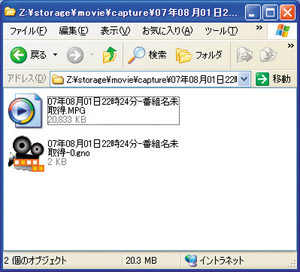 初期状態だとテレパソの録画はかなり高画質で行われる。今回使用した機種では1分間で20Mバイト以上のファイルサイズになった。このペースで録画していれば100Gバイト程度の空き容量はアッという間に使い果たしてしまう
初期状態だとテレパソの録画はかなり高画質で行われる。今回使用した機種では1分間で20Mバイト以上のファイルサイズになった。このペースで録画していれば100Gバイト程度の空き容量はアッという間に使い果たしてしまう
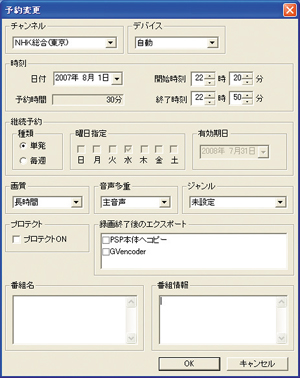 画質が低くてもいい番組を録画するときは録画予約画面で「長時間モード」などの項目を選ぼう。長時間の番組であっても生成される動画ファイルが小サイズで済む
画質が低くてもいい番組を録画するときは録画予約画面で「長時間モード」などの項目を選ぼう。長時間の番組であっても生成される動画ファイルが小サイズで済む
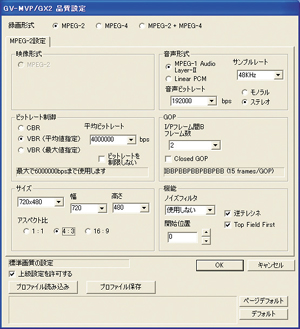 常に低めの画質にしたいときは通常画質で録画するときの画質設定を変更してやろう。映像部分の「ビットレート」の値を下げると画質が下がりファイルサイズが小さくなる
常に低めの画質にしたいときは通常画質で録画するときの画質設定を変更してやろう。映像部分の「ビットレート」の値を下げると画質が下がりファイルサイズが小さくなる
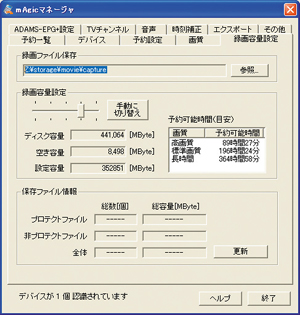 多くの録画ソフトでは、録画可能な最大容量を指定できる。利用するとハードディスクの空きが指定した下限値になったときに自動的に録画が停止するようになり、ハードディスクがパンパンになるトラブルを防ぐことが可能だ
多くの録画ソフトでは、録画可能な最大容量を指定できる。利用するとハードディスクの空きが指定した下限値になったときに自動的に録画が停止するようになり、ハードディスクがパンパンになるトラブルを防ぐことが可能だ
 全世界1,000万以上ダウンロード超え!水分補給サポートアプリ最新作『Plant Nanny 2 - 植物ナニー2』が11/1より日本先行配信開始中
全世界1,000万以上ダウンロード超え!水分補給サポートアプリ最新作『Plant Nanny 2 - 植物ナニー2』が11/1より日本先行配信開始中 たこ焼きの洞窟にかき氷の山!散歩を習慣化する惑星探索ゲーム『Walkr』がアップデート配信&6/28までアイテムセール開始!
たこ焼きの洞窟にかき氷の山!散歩を習慣化する惑星探索ゲーム『Walkr』がアップデート配信&6/28までアイテムセール開始! 【まとめ】仮想通貨ビットコインで国内・海外問わず自由に決済や買い物ができる販売サイトを立ち上げる
【まとめ】仮想通貨ビットコインで国内・海外問わず自由に決済や買い物ができる販売サイトを立ち上げる Android搭載でアプリも利用可能! お風呂でも使える防水ワンセグTVが値下げ
Android搭載でアプリも利用可能! お風呂でも使える防水ワンセグTVが値下げ 最大3カ月分の全TV番組録画が可能「ガラポンTV」が0円で手に入るGMOとくとくBBのキャンペーンが凄すぎる!
最大3カ月分の全TV番組録画が可能「ガラポンTV」が0円で手に入るGMOとくとくBBのキャンペーンが凄すぎる! 10000mAhでこのサイズは世界最小かも?ポケットサイズの大容量モバイルバッテリー!
10000mAhでこのサイズは世界最小かも?ポケットサイズの大容量モバイルバッテリー! めっちゃ小さい!!70時間連続使用可能な驚きのワイヤレスイヤホン!
めっちゃ小さい!!70時間連続使用可能な驚きのワイヤレスイヤホン! 4K対応の3Dプロジェクター!Android TV9.0搭載のハイスペック!
4K対応の3Dプロジェクター!Android TV9.0搭載のハイスペック! 動画撮影対応の腕時計 サンコー「TV出力機能付きビデオカメラ腕時計 ブラックバンド」
動画撮影対応の腕時計 サンコー「TV出力機能付きビデオカメラ腕時計 ブラックバンド」
